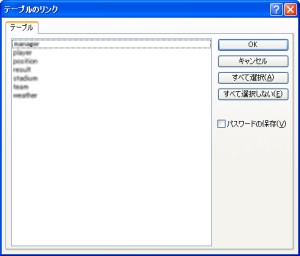AccessからSQLiteのデータベースを使用する方法
ODBCドライバのインストール
AccessからSQLiteのデータベースへ接続するには、まずSQLite用のODBC (Open DataBase Connectivity) ドライバをインストールする必要があります。次のページで、
- 32bitは、sqliteodbc.exe
- 64bitは、sqliteodbc_w64.exe
をダウンロードしてインストールします。
DSNへの登録 (ODBC データ ソース アドミニストレータ)
Accessから参照できるようにするにはDSN (Data Source Name) への登録を行います。
【スタート → コントロールパネル → 管理ツール → データソース(ODBC)】から、ODBC データ ソース アドミニストレータを起動します。
※DSNへの登録は、Access上でデータベースへ接続する過程においても行えます。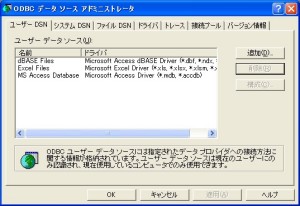
上部にあるタブで「ユーザーDSN」もしくは「システムDSN」を選択し、[追加]をクリックします。
| DSN | 使用可能なユーザー |
|---|---|
| ユーザーDSN | 現在のユーザーのみ |
| システムDSN | コンピュータ上のすべてのユーザー |
| ファイル DSN |
[データソースの新規作成]で、データソースのドライバを選択します。

| ドライバ | 対象 | 文字エンコーディング |
|---|---|---|
| SQLite ODBC (UTF-8) Driver | SQLite2 | UTF-8 |
| SQLite ODBC Driver | ||
| SQLite3 ODBC Driver | SQLite3 |
[Database Name]でデータベースのファイルを指定します。

SQLite ODBC (UTF-8) Driver Configuration
データベースへの接続
【外部データ → その他 → ODBC データベース】から、ODBCデータベースへ接続を行います。
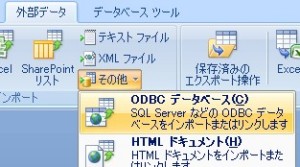
データベースをインポート、またはリンクするかの選択を行います。
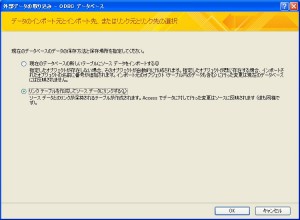
データソースを選択します。
- ファイルDSNならば、[ファイル データソース]
- ユーザーDSNまたはシステムDSNならば、[コンピュータ データソース]
のタブを開きます。

ここで[新規作成]をクリックするとODBC データ ソース アドミニストレータが起動し、ここからでもDSNへ登録できます。
データベースをインポートする場合には[オブジェクトのインポート]、リンクする場合には[テーブルのリンク]ウィンドウが開きます。ここでインポートもしくはリンクしたいテーブルを選択し[OK]をクリックすることで、データベースの内容がAccess上で表示されます。